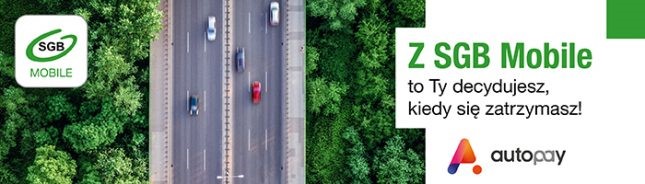
Stanie w kolejce do bramki na autostradzie to nie jest Twoje ulubione zajęcie? Uruchom usługę automatycznych przejazdów przez autostrady w SGB Mobile i sam decyduj kiedy się zatrzymasz.
- jest to darmowa usługa, płacisz za przejazd dokładnie tyle samo co inni użytkownicy autostrady
Uwaga promocja! Z Autopay zapłacisz mniej za przejazdy!
Jeśli masz już Autopay w SGB Mobile, to nie musisz robić nic więcej – zniżki będą naliczać się automatycznie.
Promocja obejmuje wszystkich kierowców samochodów, którzy korzystają z automatycznych płatności za przejazdy autostradą A4 na odcinku Kraków-Katowice – w obu kierunkach.
Zapłacisz od 3 do 5 złotych mniej na każdej bramce.
Szczegóły promocji znajdziesz na https://autopay.pl/aktualnosci/z-autopay-placisz-mniej-na-a4
- na autostradach z systemem Autopay wybierasz „szybką bramkę” i nie musisz stać w kolejkach
- nie zatrzymujesz się, tylko zwalniasz przejeżdżając
- nie musisz znajdować i podawać do okienka gotówki lub karty
- to metoda całkowicie bezdotykowa i bezpieczna
- po zarejestrowaniu pojazdu Autopay działa nawet, jeśli nie masz przy sobie telefonu
- faktury i historię opłat za przejazdy masz w jednym miejscu
Jak działa Autopay
Gdy podjedziesz do bramki, system Autopay po rozpoznaniu tablic rejestracyjnych Twojego auta podniesie szlaban.
W tej chwili system działa w obu kierunkach na odcinku: Toruń – Gdańsk (A1) Katowice – Kraków (A4). Więcej informacji na ten temat znajdziesz na stronie www.autopay.pl
Jak zacząć korzystać? To tylko 3 proste kroki:
- Otwórz aplikację SGB Mobile
W zakładce produkty w dolnym menu wybierz: Autopay i aktywuj Płatności. - Wprowadź informacje
Wprowadź dane dotyczące pojazdu oraz źródła płatności i zatwierdź. - Jesteś zarejestrowany
Możesz swobodnie korzystać z usługi.
Szczegółowe instrukcje znajdziesz w PRZEWODNIKU.
Materiały do pobrania:
Pytania i odpowiedzi
Czy korzystanie z systemu Autopay jest darmowe?
Tak. Jedyny koszt to opłata za przejazd autostradą, tej samej wysokości, co w przypadku płatności tradycyjnymi środkami.
Czy Autopay działa na wszystkich bramkach na autostradzie?
System działa na wszystkich bramkach oznaczonych szyldem AmberGO na AmberOne Autostradzie A1 (odcinek Gdańsk-Toruń) oraz bramkach oznaczonych znakiem czarnej kamery na żółtym tle na Autostradzie A4 Katowice-Kraków. Na A4 Katowice-Kraków, w przypadku omyłkowego wjazdu na nieoznakowaną bramkę, można również zapłacić za przejazd przy użyciu Autopay, zgłaszając taki zamiar inkasentowi, który uruchomi system.
Czy aplikacja mobilna musi być włączona podczas przejazdu przez bramki?
Nie. Po uzupełnieniu danych pojazdu oraz wybraniu rachunku możesz wylogować się z aplikacji. Podróżując autostradą nie musisz mieć z sobą nawet telefonu, na którym zainstalowana została aplikacja.
Bramki otworzą się automatycznie po zidentyfikowaniu pojazdu po numerach rejestracyjnych przez system kamer ulokowanych w punkcie poboru opłat. Płatność dokona się w tle – zostanie pobrana automatycznie z konta.
Co zrobić jeśli posiadam już konto w Autopay?
Jeżeli posiadasz już konto w Autopay to podczas rejestracji w aplikacji mobilnej SGB Mobile upewnij się, że zarówno numer telefonu zarejestrowany w Banku, jak i numer rejestracyjny pojazdu są takie same jak te, z których korzystasz już w usłudze Autopay. Konta zostaną zsynchronizowane.
Co jeśli szlaban się nie podniesie na wjeździe, mimo że mam wszystko skonfigurowane poprawnie?
Niestety może się zdarzyć sytuacja, że kamera nie rozpozna numeru rejestracyjnego pojazdu. Wówczas należy:
- na A1 – pobrać tradycyjny bilet i opłacić przejazd przy wyjeździe za pomocą karty płatniczej lub gotówki (środki nie zostaną pobrane z aplikacji);
- na A4 Katowice-Kraków – poinformować inkasenta, że jest się użytkownikiem systemu Autopay, a szlaban zostanie podniesiony na podstawie wskazanych tablic rejestracyjnych (opłata za przejazd zostanie pobrana za pośrednictwem aplikacji).
Czy z jednego konta może korzystać kilka samochodów?
Tak. W aplikacji można dodać kilka pojazdów, które można podłączyć pod różne lub te same formy płatności.
Czy wszystkie pojazdy mogę dodać do Autopay?
W systemie Autopay możesz dodać pojazd z kategorii od 1 do 5 (z wyłączeniem motocykli):
- Kategoria 1 – Pojazd o dwóch osiach, bez podwójnych kół, nieciągnący przyczepy.
- Kategoria 2 – Pojazd o dwóch osiach, z których przynajmniej na jednej zamocowano podwójne koła.
- Kategoria 2A – Pojazd posiadający łącznie więcej niż dwie osie, bez podwójnych kół.
- Kategoria 3 – Pojazd lub zespół pojazdów o trzech osiach, które posiadają podwójne koła na przynajmniej jednej osi.
- Kategoria 4 – Pojazd lub zespół pojazdów o więcej niż trzech osiach, które posiadają podwójne koła na przynajmniej jednej osi.
- Kategoria 5 – Pojazd lub zespół pojazdów nie mieszczące się w kategoriach od 1 do 4, w szczególności pojazdy nienormatywne określone w przepisach Prawo o Ruchu Drogowym.
Czy kilka osób może mieć dodany ten sam samochód?
Nie. Wprowadzenie numeru rejestracyjnego samochodu w systemie uniemożliwi wprowadzenie go ponownie na innym urządzeniu z aplikacją lub za pośrednictwem serwisu internetowego Autopay.
Pamiętaj jednak, że podczas przejazdu przez bramki nie musisz mieć ze sobą telefonu z zainstalowaną aplikacją. Jeżeli ktoś z Twojej rodziny lub znajomych skorzysta z Twojego samochodu i przejedzie przez bramki objęte systemem Autopay, płatność zostanie pobrana z Twojej karty. Rejestr wszystkich płatności znajdziesz po zalogowaniu się do aplikacji. W każdej chwili możesz wyłączyć obsługiwanie autostrad, wówczas użytkownik Twojego samochodu będzie musiał samodzielnie wnieść opłatę w okienku.
Czy i jak mogę otrzymać fakturę?
Aby otrzymać fakturę, należy uzupełnić dane do faktury w aplikacji. Po wykonanym przejeździe faktura jest w zakładce Faktury oraz w historii transakcji.
W aplikacji Autopay można ustawić tryb otrzymywania faktury: jednorazowo, po każdym przejeździe oraz zbiorczo, raz na miesiąc (faktura wystawiana jest około 15-ego dnia kolejnego miesiąca).
Mój poprzedni przejazd nie został opłacony. Czy mogę skorzystać ponownie z systemu Autopay?
Pamiętaj o tym, aby Twoje konto zapewniało możliwość opłacenia przejazdu od razu po jego zakończeniu. W innym przypadku kolejne przejazdy, aż do czasu uregulowania należności, mogą zostać zablokowane.
Czy moje dane przechowywane w systemie są bezpieczne?
Tak, Autopay S.A. to spółka technologiczno-finansowa, która tworzy polski rynek usług płatniczych od 1999 roku. Firma jest krajową instytucją płatniczą nadzorowaną przez Komisję Nadzoru Finansowego. Posiada certyfikat PCI DSS i działa zgodnie z normą ISO 27001, co daje gwarancje bezpieczeństwa wykonywania płatności z karty. Rozwiązania Autopay S.A. spełniają wymogi branżowych regulatorów: NBP, KNF i GIODO.




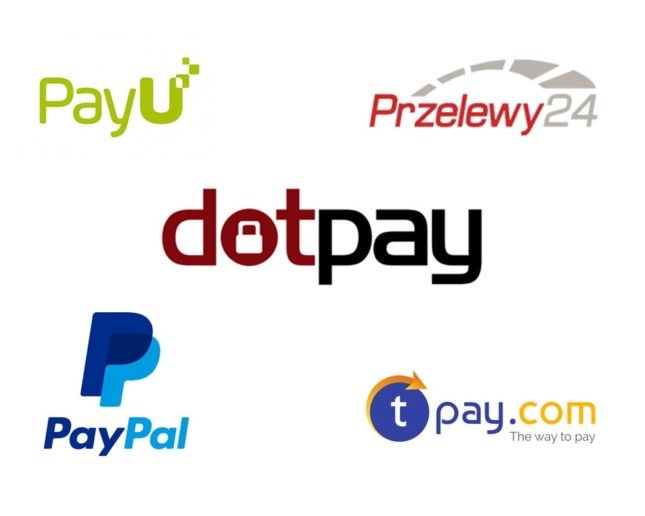

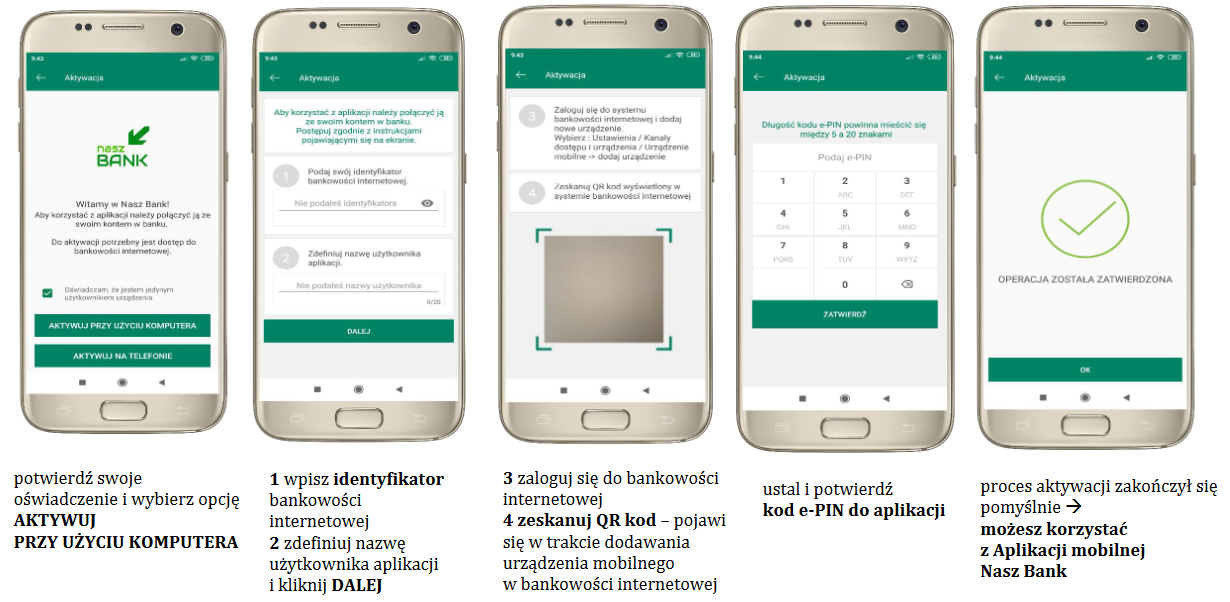
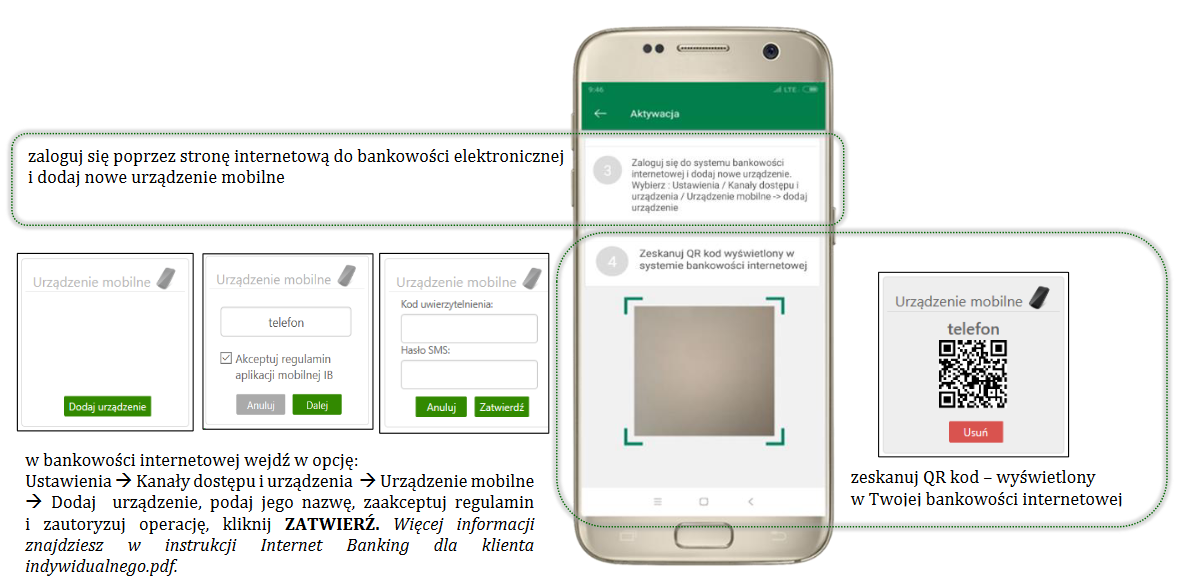
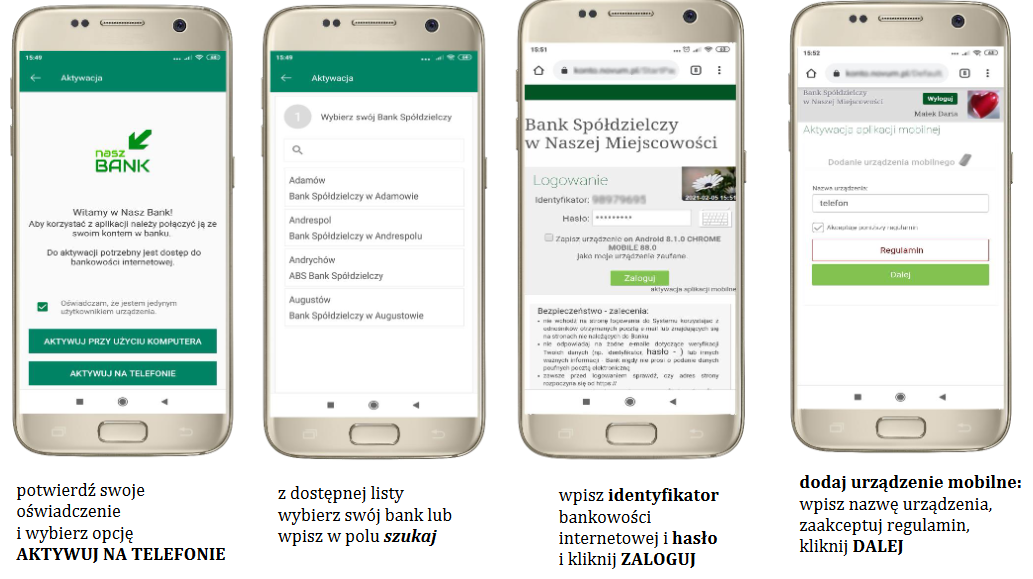
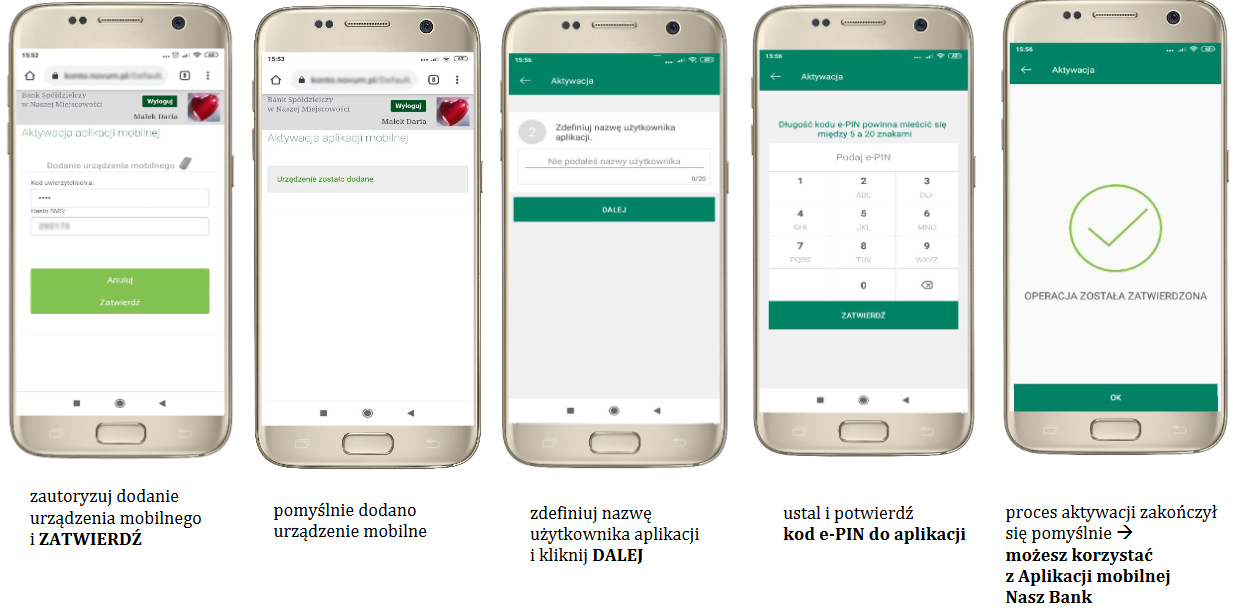

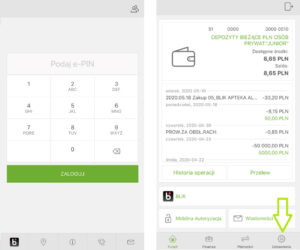
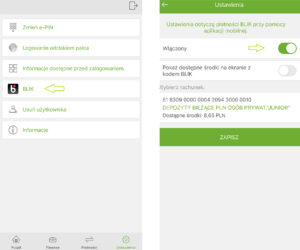
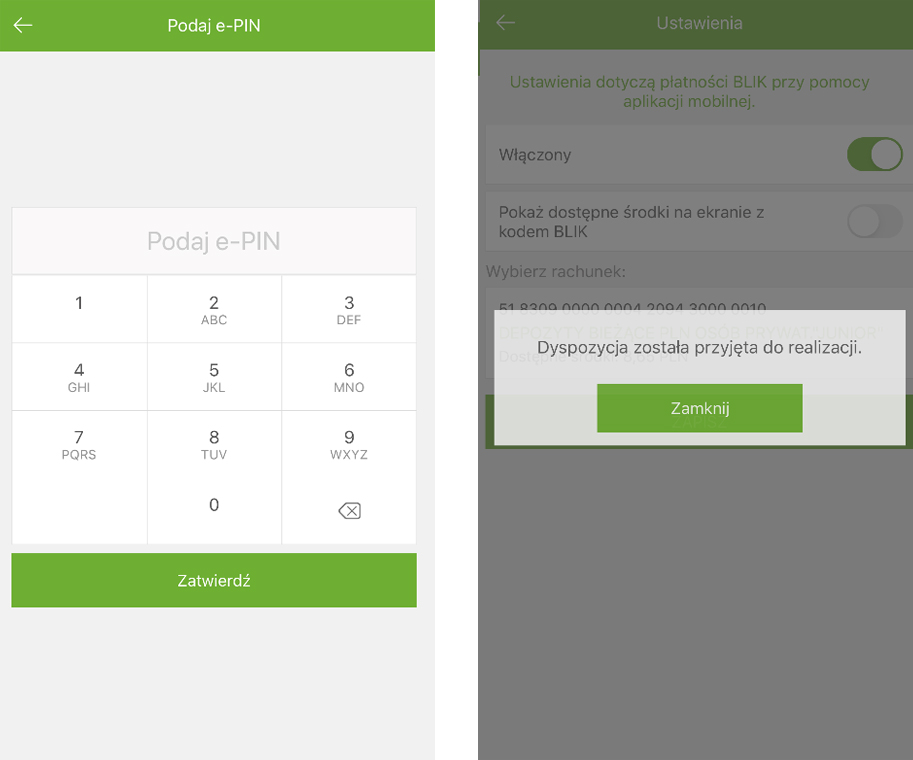
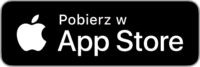
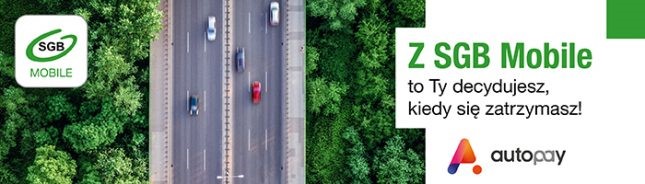

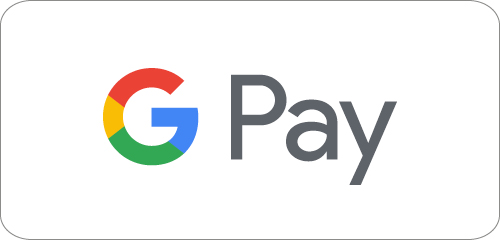














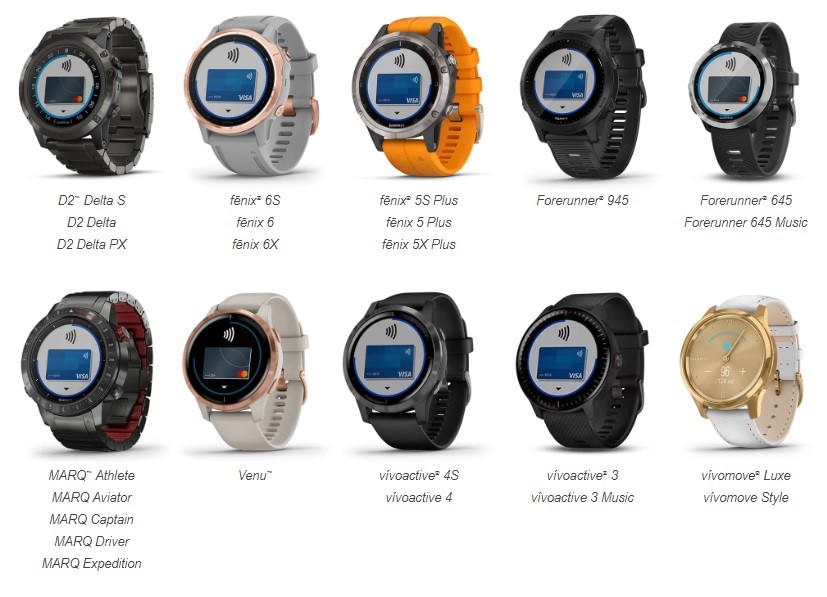




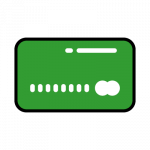
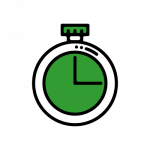
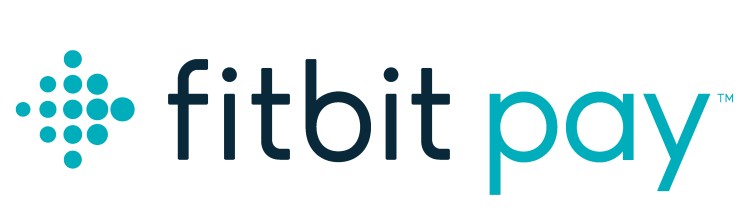

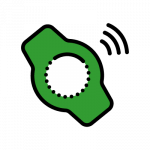
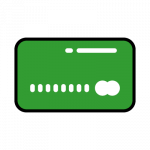
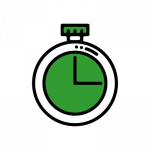

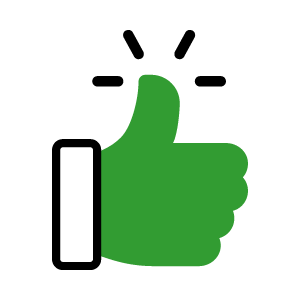
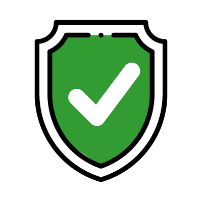


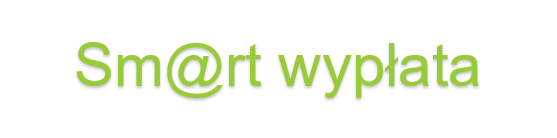
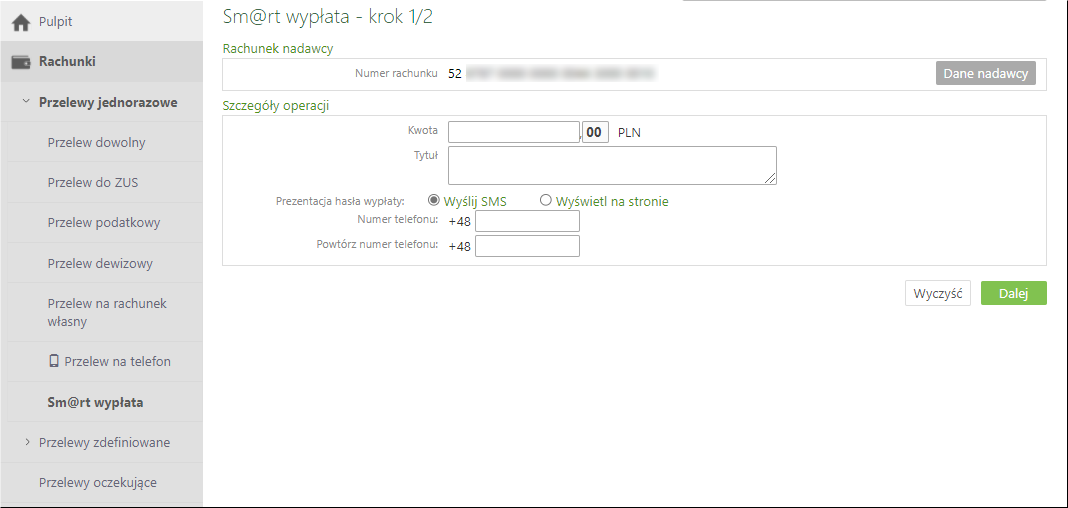
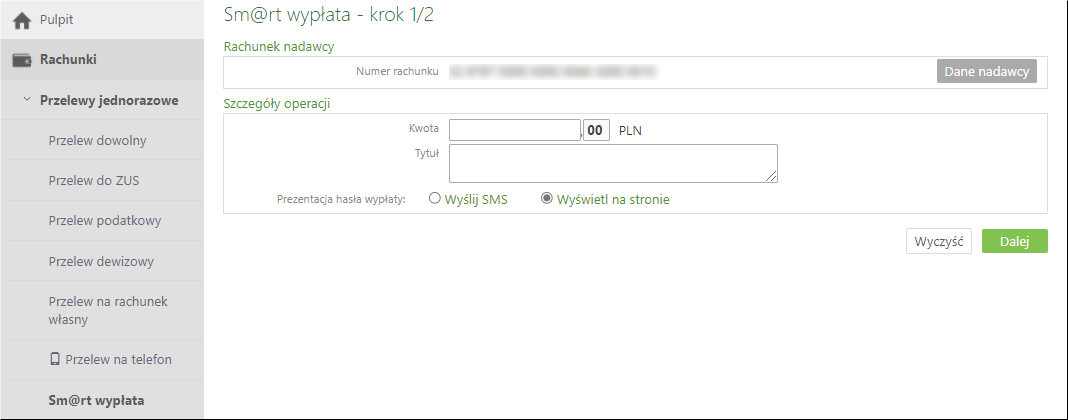
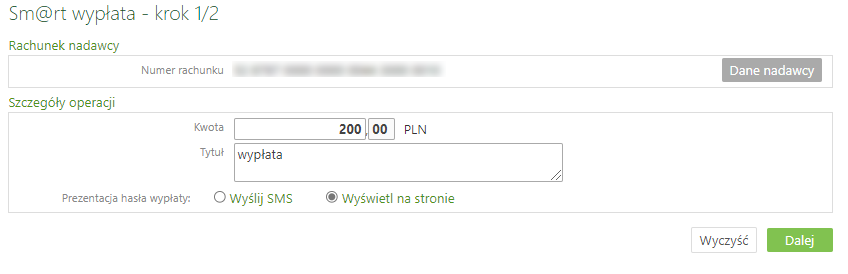
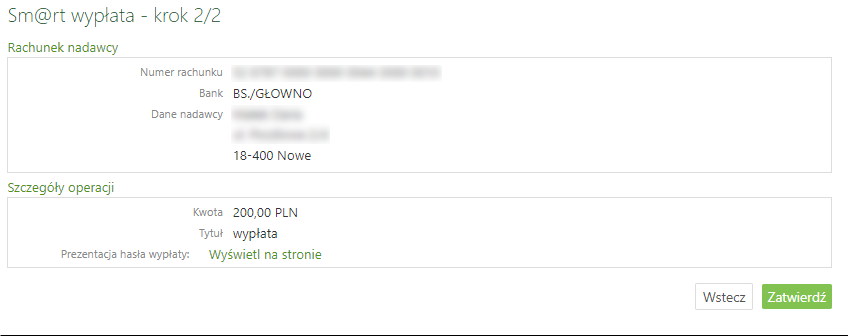

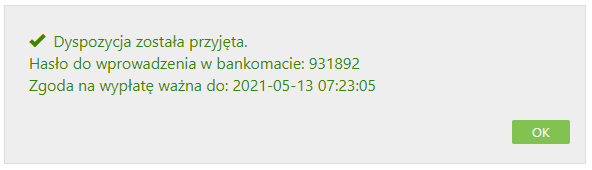
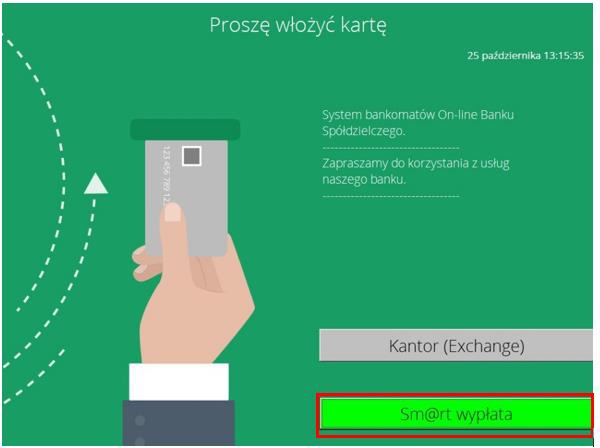
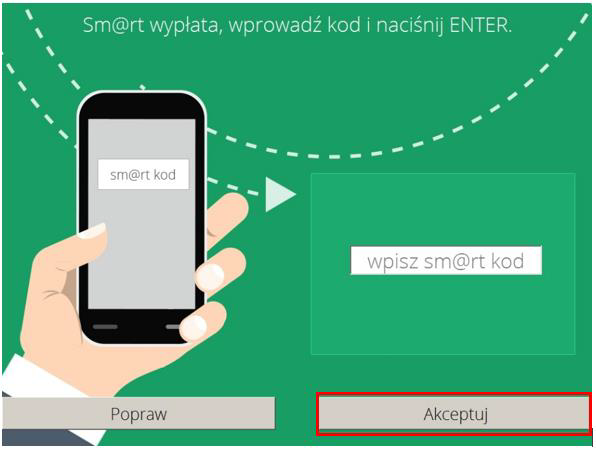
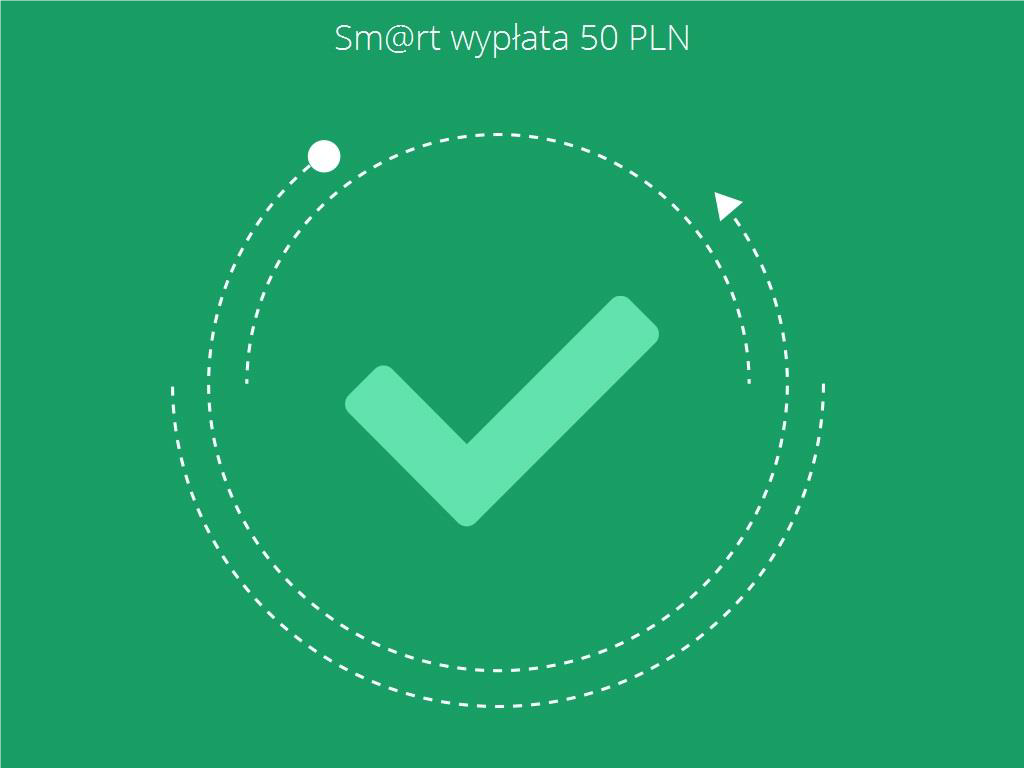
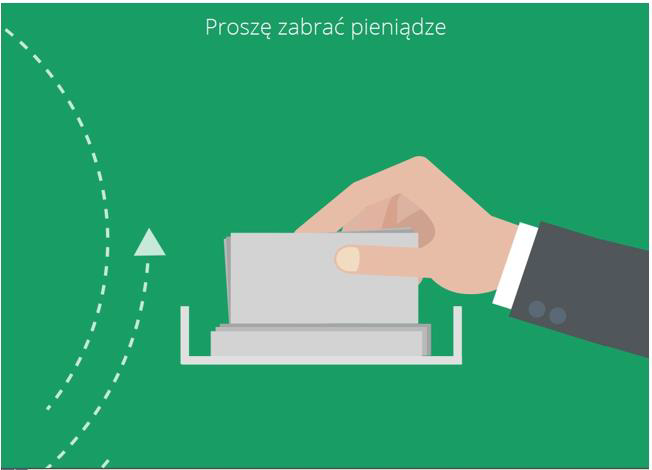

 EUR
EUR
 GBP
GBP
 USD
USD
 CHF
CHF


